CAD的尺寸标注细说
1. 基本概念
CAD中,一个完整的尺寸一般由尺寸线、延伸线(即尺寸界线)、尺寸文字(即尺寸数字)和尺寸箭头4部分组成,如下图所示。请注意:这里的“箭头”是一个广义的概念,也可以用短划线、点或其他标记代替尺寸箭头。
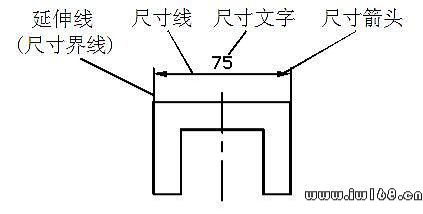
CAD 将尺寸标注分为线性标注、对齐标注、半径标注、直径标注、弧长标注、折弯标注、角度标注、引线标注、基线标注、连续标注等多种类型,而线性标注又分水平标注、垂直标注和旋转标注。
2. 尺寸标注样式
尺寸标注样式(简称标注样式)用于设置尺寸标注的具体格式,如尺寸文字采用的样式;尺寸线、尺寸界线以及尺寸箭头的标注设置等,以满足不同行业或不同国家的尺寸标注要求。
定义、管理标注样式的命令是DIMSTYLE。执行DIMSTYLE命令,CAD弹出后面的图所示的“标注样式管理器”对话框。
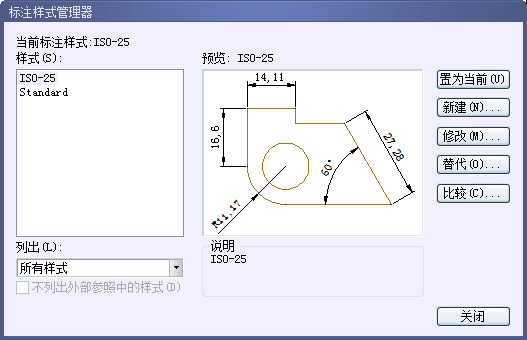
其中,“当前标注样式”标签显示出当前标注样式的名称。“样式”列表框用于列出已有标注样式的名称。“列出”下拉列表框确定要在“样式”列表框中列出哪些标注样式。“预览”图片框用于预览在“样式”列表框中所选中标注样式的标注效果。“说明”标签框用于显示在“样式”列表框中所选定标注样式的说明。“置为当前”按钮把指定的标注样式置为当前样式。“新建”按钮用于创建新标注样式。“修改”按钮则用于修改已有标注样式。“替代”按钮用于设置当前样式的替代样式。“比较”按钮用于对两个标注样式进行比较,或了解某一样式的全部特性。
下面介绍如何新建标注样式。
在“标注样式管理器”对话框中单击“新建”按钮,CAD弹出如下图所示“创建新标注样式”对话框。
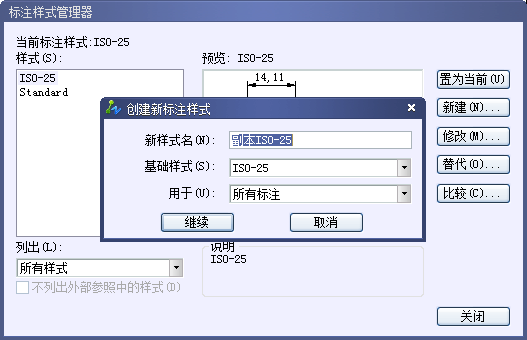
可通过该对话框中的“新样式名”文本框指定新样式的名称;通过“基础样式”下拉列表框确定基础用来创建新样式的基础样式;通过“用于”下拉列表框,可确定新建标注样式的适用范围。下拉列表中有“所有标注”、“线性标注”、“角度标注”、“半径标注”、“直径标注”、“坐标标注”和“引线和公差”等选择项,分别用于使新样式适于对应的标注。确定新样式的名称和有关设置后,单击“继续”按钮,CAD弹出“新建标注样式”对话框,如后面的图所示。

?对话框中有“直线和箭头”、“文字”、“调整”、“主单位”、“换算单位”、“公差”和“其他项”7个选项卡,下面分别给予介绍。
1.“直线和箭头”选项卡
设置尺寸线和尺寸界线的格式与属性。前面给出的图为与“直线”选项卡对应的对话框。选项卡中,“尺寸线”选项组用于设置尺寸线的样式。“延伸线”选项组用于设置尺寸界线的样式。预览窗口可根据当前的样式设置显示出对应的标注效果示例。“箭头”选项卡用于设置尺寸箭头、圆心标记、弧长符号以及半径标注折弯方面的格式。下图为对应的对话框。

2.“文字”选项卡
此选项卡用于设置尺寸文字的外观、位置以及对齐方式等,下图为对应的对话框。
“文字”选项卡中,“文字外观”选项组用于设置尺寸文字的样式等。“文字位置”选项组用于设置尺寸文字的位置。“文字对齐”选项组则用于确定尺寸文字的对齐方式。

3. “调整”选项卡
此选项卡用于控制尺寸文字、尺寸线以及尺寸箭头等的位置和其他一些特征。下图是对应的对话框。
“调整”选项卡中,“调整选项”选项组确定当尺寸界线之间没有足够的空间同时放置尺寸文字和箭头时,应首先从尺寸界线之间移出尺寸文字和箭头的哪一部分,用户可通过该选项组中的各单选按钮进行选择。
“文字位置”选项组确定当尺寸文字不在默认位置时,应将其放在何处。“标注特征比例”选项组用于设置所标注尺寸的缩放关系。“优化”选项组该选项组用于设置标注尺寸时是否进行附加调整。
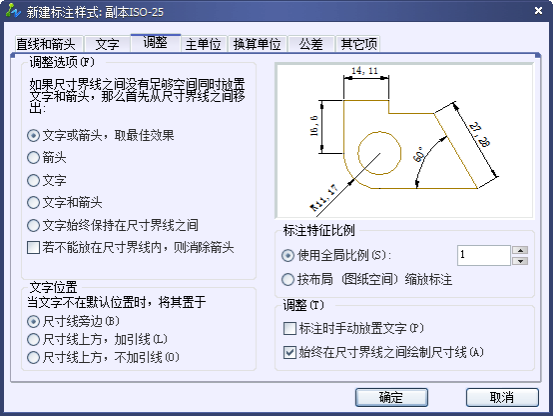
(责任编辑:admin)


 CAD的标注的创建与编辑
CAD的标注的创建与编辑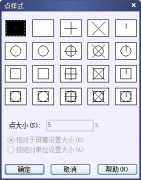 CAD的绘图命令--点、矩形
CAD的绘图命令--点、矩形 CAD的图层使用与管理
CAD的图层使用与管理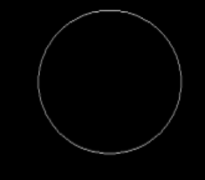 CAD的圆、圆弧、椭圆、椭
CAD的圆、圆弧、椭圆、椭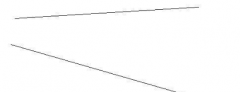 CAD的倒圆角命令
CAD的倒圆角命令 CAD的直线、构造线、射线
CAD的直线、构造线、射线 CAD实例教程:排
CAD实例教程:排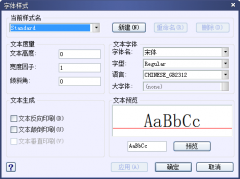 如何在CAD中的标
如何在CAD中的标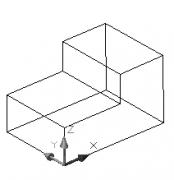 CAD的三维建模教
CAD的三维建模教

